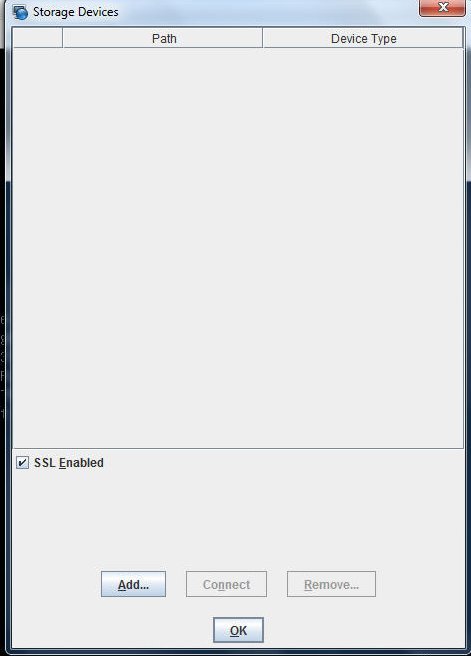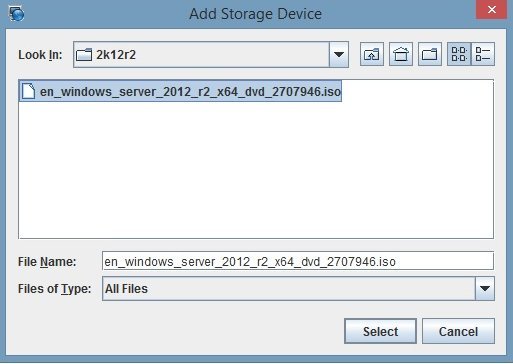원격 설치에 대한 부트 매체 설정
Oracle ILOM Remote System Console Plus 응용 프로그램을 사용하여 원격 위치에서 제공하는 매체에서 OS를 설치하려면 다음 단계를 수행하십시오.
-
원격 저장 장치에서 부트 매체를 재지정하려면 아래에 나와 있는 단계를 수행합니다. 그렇지 않은 경우 다음 단계로 이동합니다.
-
다음과 같이 액세스할 수 있도록 OS 부트 매체를 마운트하거나 표시합니다.
-
DVD-ROM의 경우 원격 시스템의 내장 또는 외장 DVD-ROM 드라이브에 매체를 삽입합니다.
-
DVD-ROM ISO 이미지의 경우 네트워크 공유 위치에서 ISO 이미지를 사용할 수 있거나 서버 SP(서비스 프로세서)에 마운트되어 있는지 확인합니다.
서버 SP에 설치 이미지를 마운트하기 위한 지침은 http://www.oracle.com/goto/ILOM/docs에서 Oracle ILOM 구성 및 유지 관리를 위한 관리자 설명서를 참조하십시오. 또는 Oracle ILOM Remote Control -> Remote Device 웹 인터페이스 페이지에서 More Details 링크를 참조하십시오.
-
-
다음과 같이 액세스할 수 있도록 OS 부트 매체를 마운트하거나 표시합니다.
-
서버 Oracle ILOM SP와의 웹 기반 클라이언트 연결을 설정하고 Oracle ILOM Remote System Console Plus 응용 프로그램을 시작합니다.
자세한 내용은 Selecting the Console Display Option에서 웹 기반 클라이언트 연결에 대한 설정 요구 사항을 참조하십시오.
- 원격 콘솔에서 다음을 수행합니다.
-
PXE를 사용하여 설치하려면 다음 단계를 수행합니다.
-
Windows 배포 서비스를 구성하여 Windows 운영 체제를 PXE 설치합니다.
PXE 서버를 구성하여 Windows 운영 체제를 내보냅니다.
-
PXE 부트에 OS 설치 매체를 사용할 수 있게 합니다.
자동 OS 설치 이미지를 사용 중인 경우 자동 OS 설치 이미지를 만들어 제공해야 합니다.
설치 프로세스 자동화에 대한 자세한 지침은 Windows 운영 체제 설명서를 참조하십시오.
-
설치 매체를 부트하려면 서버의 BIOS Setup Utility Please Select Boot Device 메뉴에서 네트워크 어댑터 카드를 임시 부트 장치로 선택합니다.
네트워크 어댑터 카드가 BIOS에서 기본 부트 장치인지 확인합니다.
BIOS Post에서 F2를 선택하여 BIOS를 입력합니다. Select Boot Device 메뉴로 이동하고 네트워크 어댑터 카드를 기본 부트 장치로 선택합니다.
PXE 네트워크 부트를 사용하여 Windows Server 설치를 수행하는 자세한 방법은 Install Windows Server 2012 or 2012 R2 Using PXE Network Boot를 참조하십시오.
-
Windows 배포 서비스를 구성하여 Windows 운영 체제를 PXE 설치합니다.